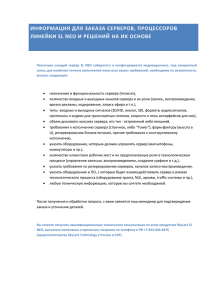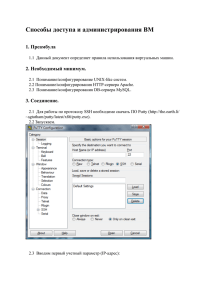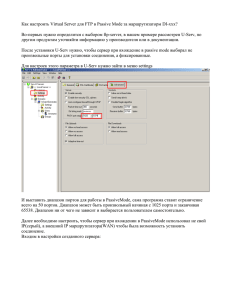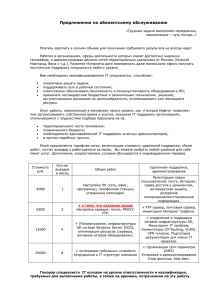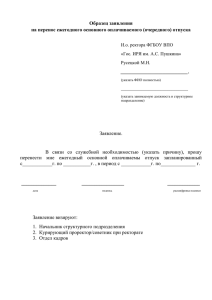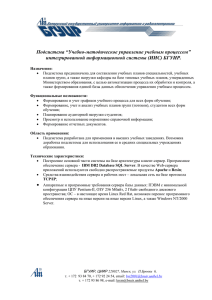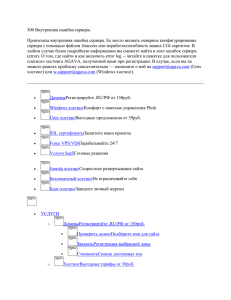uname
advertisement

Программное обеспечение серверов и клиентов Программное обеспечение серверов и клиентов Программы-клиенты web-клиент ftp-клиент ssh-клиент mail-клиент Программы: web-клиенты и web-серверы Web-клиенты предназначены для получения и отображения гипертекстовой информации с удаленного сервера Web-серверы предназначены для передачи гипертекста по запросам webклиента Гипертекст – это текст, изображения, звук. Программы web-клиенты Mozilla Firefox Opera Internet Explorer Netscape Navigator SeaMonkey lynx (только текст) Mozilla Firefox Opera Internet Explorer Mozilla SeaMonkey Программы: ftp-клиенты и ftp-серверы Предназначены для передачи файлов клиента на сервер и наоборот, с сервера на компьютер-клиент. Программы ftp-клиенты Internet Explorer Total Commander Core FTP Core FTP (ftp-клиент) Программа Core FTP LE (Light Edition) Домашняя страница: http://coreftp.com/download.html Core FTP (ftp-клиент) В левой части окна отображается список файлов на компьютере клиента. Для подключения к серверу необходимо в меню “File” выбрать пункт “Connect” Core FTP (ftp-клиент) Для соединения с сервером по протоколу ftp необходимо: в поле “Site Name” указать название (произвольно) в поле “Host” указать имя сервера в поле “Username” указать имя пользователя в поле “Password” указать пароль к серверу в поле “Port” указать номер порта ftp-сервера (порт 21) нажать на кнопку “Connect”. Core FTP (ftp-клиент) В правой части окна отображается список файлов на сервере. Файлы можно перетаскивать “мышью”. Нажатие правой кнопки “мыши” над файлом выводит контекстное меню. Core FTP (ftp-клиент) Для отключения от сервера необходимо в меню “File” выбрать пункт “Disconnect” Программы ssh-клиенты Протокол ssh (Secure Shell) предназначен для безопасного обмена данными между компьютерами. Вся передаваемая информация кодируется. Программы ssh-клиенты Ssh-клиенты применяются для подключения к удаленному серверу с целью: создания или изменения файлов, запуска служебных программ, проведения настройки сервера. PuTTY (ssh-клиент) Программа PuTTY (putty.exe для Windows) Домашняя страница: http://www.chiark.greenend.org.uk/~sgtatham/putty/download.html Программа не требует специальной установки. Достаточно запустить программу “putty.exe”. PuTTY (ssh-клиент) При запуске появляется окно настройки sshсоединения: в левой части окна расположены названия параметров настройки, а в правой указываются значения этих параметров. PuTTY (ssh-клиент) Для подключения необходимо: выбрать параметр "Sessions" в левой части окна в поле "Host Name" указать имя сервера, например, xxxxx.h17.ru в поле "Port" указать номер порта сервера к которому будет производиться подключение (номер 22) в качестве протокола выбрать ssh-протокол; нажать на кнопку "Open". PuTTY (ssh-клиент) Необходимо с клавиатуры набрать требуемое имя и нажать клавишу "Enter". PuTTY (ssh-клиент) Ввести символы пароля с учетом регистра. Ввод пароля завершить нажатием клавиши "Enter”. PuTTY (ssh-клиент) При правильном наборе имени и пароля появиться приглашение консоли к вводу команд, например, -bash-2.05b$ PuTTY (ssh-клиент) Поскольку удаленный сервер работает под управлением операционной системы UNIX (Linux, FreeBSD, Solaris), то для работы через ssh-клиент с сервером необходимо использовать команды этой операционной системы Основные команды UNIX pwd – Получить название текущего каталога $pwd ls – Показать содержимое каталога $ls –l cd - Сменить каталог $cd название_каталога rm – Удалить файл $rm имя_файла Основные команды UNIX chmod – Поменять права доступа к файлу $chmod uga rwx имя_файла u – для данного пользователя; g – для группы пользователя; a – для всех остальных r – файл можно читать; w – файл можно изменять; x – файл можно запускать как программу. Основные команды UNIX mkdir – Создать каталог $mkdir имя_нового_каталога passwd – Поменять пароль пользователя $passwd uname – Узнать название операционной системы $uname Основные команды UNIX exit – Отключение от сервера $exit